Qui ne s’est jamais garé et qui, sur le chemin du retour, a complètement perdu la trace de l’endroit où il avait laissé sa voiture ? Avec de moins en moins de places pour se garer et de plus en plus de voitures occupant des places, on laisse la voiture loin et on ne fait pas toujours attention. Et comment pouvons-nous utiliser la technologie que nous avons dans nos poches pour nous aider ?
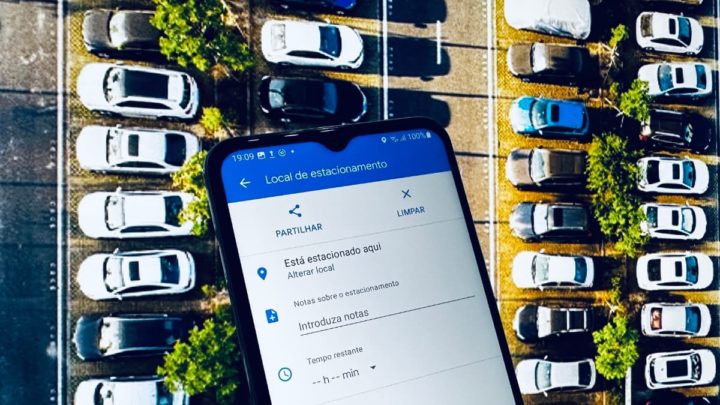
Il y a quelques jours, j’ai garé la voiture dans un parc, comme tout le monde se gare, et j’ai continué ma vie, notamment parce qu’il était déjà proche de l’heure fixée. Dans ma hâte, passant d’une rue à l’autre, j’oubliai momentanément le parking exact où je m’étais garé.
Bon, au retour j’ai quand même fait l’inverse, mais avec une zone de parcs autour d’une grande surface, j’ai dû demander de l’aide à mon smartphone. En fait, même si je savais que cette fonctionnalité existait, je n’y avais jamais eu recours.
Notre suggestion aujourd’hui est de montrer que certaines solutions, comme Google Maps et Apple Maps, nous permettent d’enregistrer la position de notre voiture. De plus, il existe d’autres applications tierces qui enregistrent également l’emplacement et nous permettent de vous y emmener.
Google Maps
Ce sera probablement le plus simple et le plus rapide à utiliser car il existe pour Android et iOS. De nombreux utilisateurs du système d’exploitation d’Apple le préfèrent même, au détriment du logiciel natif de la firme de Cupertino.
Donc, si c’est le choix, ouvrez l’application Google Maps pour vous aider à trouver votre voiture, bien que certaines étapes diffèrent légèrement entre iOS et Android. Une fois que vous avez garé votre voiture, ouvrez Google Maps sur votre téléphone et appuyez sur l’épingle bleue représentant votre emplacement actuel (et place de stationnement), puis appuyez sur l’option Enregistrer le stationnement pour ajouter une destination sur la carte.
Les utilisateurs d’Android peuvent également entrer des notes avec plus de détails sur leur emplacement et même définir un nombre spécifique d’heures et/ou de minutes qu’ils souhaitent garer, ce qui peut s’avérer utile si vous êtes garé à un mètre. Vous pouvez également appuyer sur Partager si vous souhaitez partager votre position avec quelqu’un d’autre ou simplement vous l’envoyer.
Maintenant, quand il est temps de retourner à votre voiture garée, vous avez l’emplacement marqué sur la carte. Appuyez simplement sur l’épingle et choisissez Itinéraire et Démarrer pour obtenir des instructions détaillées jusqu’à votre voiture.
cartes de pomme
Avant de pouvoir utiliser les cartes iOS pour trouver votre place de stationnement, vous devez d’abord affiner certains paramètres. Accédez à Paramètres > Confidentialité et sécurité > Services de localisation > Services système > Emplacements chauds. Assurez-vous que tous ces emplacements sont actifs. On vous demandera Touch ID ou Face ID.
Allez maintenant dans Paramètres > Cartes > Emplacement de stationnement. Activez cette option.
Une fois que cela est fait, lorsque vous garez la voiture quelque part et que vous la laissez, vous pourrez retourner à l’emplacement du véhicule, où vous l’avez laissé garé. Votre iPhone le fera automatiquement si vous l’avez connecté via Bluetooth ou CarPlay. Lorsque vous vous déconnectez de votre voiture, votre téléphone doit afficher une notification indiquant que Maps a créé ou déposé une épingle pour indiquer où vous vous êtes garé.
Si la notification n’apparaît pas, que vous n’utilisez pas CarPlay ou que votre téléphone n’est pas connecté via Bluetooth, ouvrez l’application Apple Maps et recherchez l’épingle bleue Parked Car sur la carte, puis appuyez dessus. Si vous ne le voyez pas, tapez « voiture garée » dans le champ de recherche et l’emplacement de la voiture devrait apparaître.
Appuyez sur le bouton Modifier l’emplacement pour afficher une image de la zone entourant votre voiture. Vous pouvez également créer une note avec plus de détails et appuyer sur le bouton Ajouter une photo pour prendre une photo de votre voiture et de votre emplacement.
Lorsque vous avez besoin de trouver votre voiture, ouvrez Maps et appuyez sur l’épingle Park Car. Sélectionnez Itinéraire, puis appuyez sur Aller pour suivre les indications routières jusqu’à votre voiture garée.
Ainsi, que vous ayez un smartphone Android ou Apple, les deux sont bien équipés en logiciel natif pour vous aider à marquer la place de parking et vous aider à vous y rendre.
Il existe ensuite plusieurs options pour les applications tierces, telles que Find My Car ou Parked Car Locator, mais elles n’ajoutent que peu ou rien à ces outils d’Apple et de Google. Ahh au fait, l’application Via Verde Estacionar, en plus d’autres fonctionnalités, possède également l’essentiel de celles que nous montrons.
Dans les zones non couvertes, avec ces applications, vous ne « perdrez » plus votre véhicule.
Envie de vous détendre un peu ? Voici un reportage très intéressant sur l’intelligence artificielle :


